显示已规格化曲线
规格化动画曲线
- 选择要重新规格化其曲线的动画对象。
- 打开。
出现的将在图表视图中显示选定对象的所有动画曲线。
- 执行下列操作之一:
- 在菜单栏中,选择。
- 在工具栏中,单击图标 (
 )。
)。
将缩放当前显示在的图表视图中的所有曲线,以适配在 -1 到 1 的范围内。仅缩放显示的曲线,而不是基础动画。
禁用规格化曲线显示
- 选择要将其曲线还原到非规格化状态的动画对象。
- 打开。
出现的将在曲线视图中显示选定对象的所有动画曲线。
- 在中,选择要禁用规格化显示的通道。
- 执行下列操作之一:
- 在菜单栏中,选择。
- 在工具栏中,单击图标 (
 )。
)。
图表视图中的曲线将返回到其原始显示。
重新规格化曲线
- 选择要重新规格化其曲线的动画对象。
- 在中,选择要重新规格化曲线的通道。
- 执行下列操作之一:
- 在菜单栏中,选择。
- 在工具栏中,单击图标 (
 )。
)。
将缩放当前显示在的图表视图中的所有选定曲线,以适配在 -1 到 1 的范围内。仅缩放显示的曲线,而不是基础动画。
显示堆叠的曲线
默认情况下,曲线将在图表视图中重叠显示。可以切换以查看单个曲线的堆叠。
查看曲线的堆叠显示
- 执行下列操作之一:
有关详细信息,请参见堆叠的曲线。
禁用曲线的堆叠显示
- 从菜单栏中,再次选择。
提示也可以使用工具栏中的 和
和 图标快速启用和禁用。
图标快速启用和禁用。
仅显示直接连接的曲线
可以针对选定通道限制显示在图表视图中的曲线。
仅在图表视图中显示直接连接的曲线
- 在中,选择要限制曲线显示的通道。
- 从菜单栏中,禁用选项。
针对选定通道再次显示所有曲线
- 在菜单栏中,启用。
 )。
)。
 )。
)。
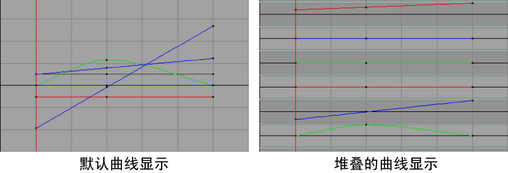
 以打开“堆叠的曲线选项”(Stacked Curves Options)窗口,并设定其他显示选项。有关详细信息,请参见“堆叠的曲线选项”窗口。
以打开“堆叠的曲线选项”(Stacked Curves Options)窗口,并设定其他显示选项。有关详细信息,请参见“堆叠的曲线选项”窗口。